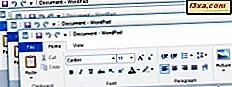
Minimizar e maximizar aplicativos no Windows é fácil e intuitivo. No entanto, existem muitas maneiras de realizar essas tarefas e algumas funcionam melhor que outras, dependendo da sua situação. Às vezes, pode ser tão fácil quanto clicar ou tocar em um botão, mas outras vezes pode ser mais simples usar o teclado. Se você quiser conhecer todas as formas de minimizar e maximizar aplicativos e jogos no Windows, leia este tutorial:
O que significa minimizar ou maximizar um aplicativo no Windows?
Embora a maioria das pessoas provavelmente saiba o que significa minimizar e maximizar uma janela, só para ter certeza, gostaríamos de começar este guia dizendo que:
- Minimizar um aplicativo significa ocultar a janela da sua área de trabalho, sem fechar o aplicativo. Quando uma janela de aplicativo é minimizada, você pode restaurá-la ao estado anterior, em outras palavras, trazê-la de volta à visualização, clicando ou tocando em seu botão na barra de tarefas.
- Maximizar um aplicativo significa torná-lo tão grande quanto a sua área de trabalho. Um aplicativo maximizado ocupa todo o espaço disponível na tela, exceto pela barra de tarefas do Windows.
Para dar um exemplo: aqui está uma janela maximizada do Microsoft Edge, onde carregamos nosso site. Como você pode ver, ele ocupa toda a tela, e é frontal e central, para você usar.
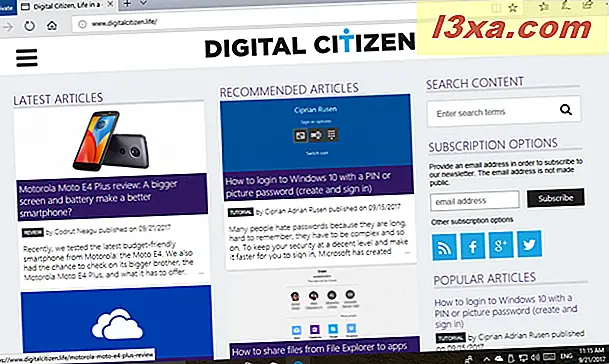
Quando o aplicativo Microsoft Edge é minimizado, ele não é mais exibido na área de trabalho. No entanto, seu ícone é mostrado na barra de tarefas do Windows. Um clique ou toque nele irá restaurar a janela Microsoft Edge ao seu estado anterior.

Agora, vamos ver todas as formas de minimizar e maximizar aplicativos no Windows:
1. Minimize ou maximize aplicativos clicando ou tocando em seus botões no canto superior direito
O método mais conhecido para minimizar ou maximizar um aplicativo é clicar ou tocar no botão Minimizar ou Maximizar, dependendo do que você deseja fazer. Os aplicativos padrão dos sistemas operacionais Windows e a maioria dos aplicativos de terceiros têm os botões Minimizar e Maximizar no canto superior direito da janela do aplicativo. O botão Minimizar é normalmente representado como um símbolo de sublinhado, enquanto o botão Maximizar se parece com um quadrado vazio.
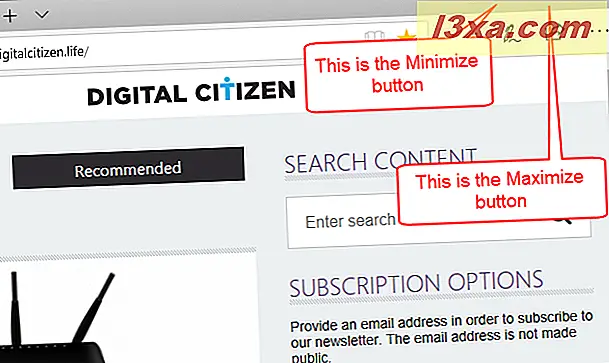
Quando a janela do aplicativo já está maximizada, o botão Maximizar muda para parecer dois quadrados um sobre o outro. Clicar ou tocar no botão Maximizar retorna a janela do aplicativo ao formato original antes de ser maximizado.
 Para retornar o aplicativo minimizado ao seu estado anterior, clique ou toque em seu botão na barra de tarefas.
Para retornar o aplicativo minimizado ao seu estado anterior, clique ou toque em seu botão na barra de tarefas.
2. Minimize aplicativos clicando ou tocando em seus ícones da barra de tarefas
Outro método bem conhecido de minimizar aplicativos é clicar ou tocar em seus ícones na barra de tarefas. Por exemplo, quando você abre um aplicativo como o Microsoft Edge, o Windows 10 mostra um ícone para ele na barra de tarefas. Quando você clica ou toca nele, a janela do aplicativo Microsoft Edge é minimizada. Clicar ou tocar no mesmo ícone novamente restaura o aplicativo ao estado anterior, que pode ou não ser maximizado.
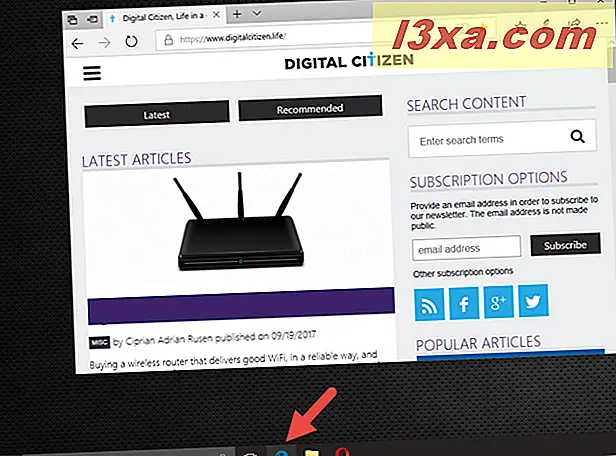
3. Minimize ou maximize aplicativos usando o menu da janela
Outro método que funciona em qualquer situação é usar o menu da janela do aplicativo. Para abrir este menu, você tem duas opções: clicar com o botão direito do mouse (ou tocar e segurar) na barra de título da janela do aplicativo ou pressionar simultaneamente as teclas Alt + Espaço no seu teclado. Escolha o que você preferir - ambos os métodos exibem um menu como o da imagem abaixo. Neste menu, clique ou toque em Minimizar ou Maximizar, dependendo do que você deseja fazer com a janela do aplicativo.
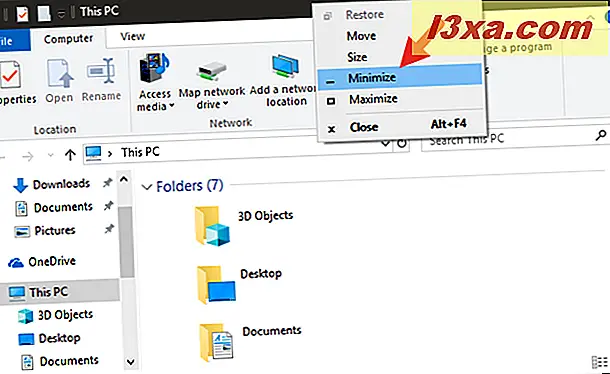
Observe que, se você usar o atalho de teclado Alt + Espaço, poderá continuar pressionando as teclas N ou X ao lado. Se você pressionar Alt + Espaço + N, você minimizará a janela do aplicativo e, se pressionar Alt + Espaço + X, você a maximizará.
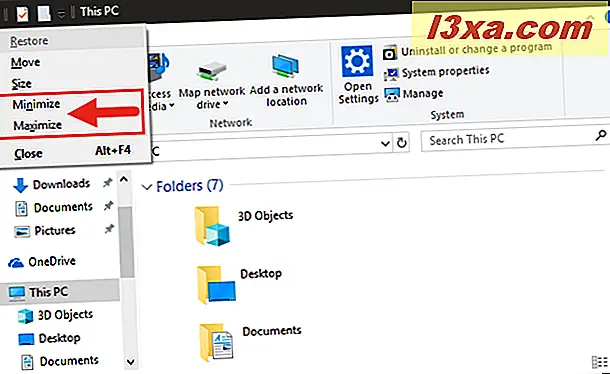
Se você estiver usando o Windows em outro idioma além do inglês, talvez seja necessário usar outras chaves em vez de N e X. Você pode descobrir quais, olhando as letras sublinhadas nas opções Minimizar e Maximizar no menu Alt + Espaço .
4. Minimize ou maximize aplicativos a partir do menu do botão direito da visualização da barra de tarefas
No Windows 10 e no Windows 8.1, você pode minimizar ou maximizar os aplicativos a partir da visualização do aplicativo na barra de tarefas. Passe o cursor sobre o aplicativo que você deseja maximizar ou minimizar. Depois de um tempo, você deve ter uma prévia do aplicativo, como na imagem abaixo.
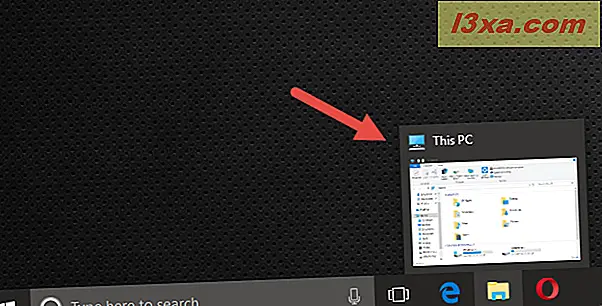
Clique com o botão direito do mouse ou toque e segure a visualização do aplicativo. Em seguida, no menu contextual que é aberto, clique / toque em Minimizar ou Maximizar, dependendo do estado atual da janela do aplicativo e do que você deseja fazer.
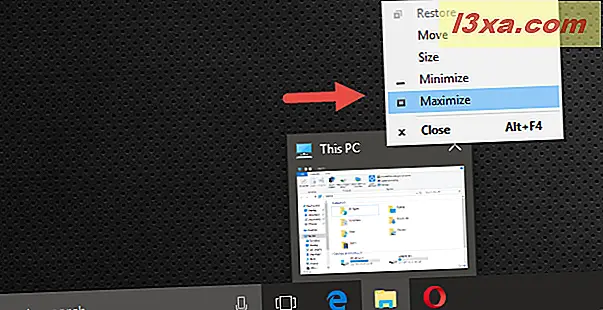
Se o aplicativo já estiver minimizado, você só terá a opção de maximizá- lo. Além disso, se o aplicativo já estiver maximizado, você só terá a opção de minimizá-lo.
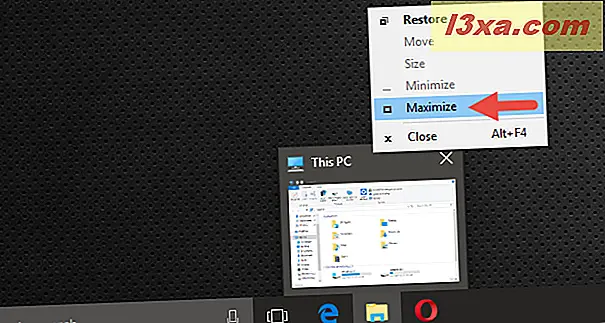
5. Minimize ou maximize o aplicativo atual usando o teclado
Algumas pessoas preferem usar o teclado o máximo possível, em vez de usar o mouse ou a tela sensível ao toque. Se você for o mesmo, poderá gostar deste método para minimizar ou maximizar aplicativos:
- Para minimizar o aplicativo atual que você está usando, pressione simultaneamente o logotipo do Windows + as teclas de seta para baixo no teclado. Se o estado atual da janela do aplicativo que você deseja minimizar estiver maximizado, esse atalho de teclado terá uma etapa intermediária na qual a janela do aplicativo terá seu tamanho padrão em sua área de trabalho (nem minimizado ou maximizado, apenas uma janela normal).
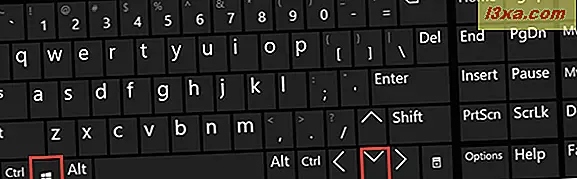
- Para maximizar o aplicativo atual que você está usando, pressione simultaneamente o logotipo do Windows + as teclas de seta para cima no teclado. Se o estado atual da janela do aplicativo que você deseja maximizar for minimizado, esse atalho de teclado terá uma etapa intermediária na qual a janela do aplicativo terá seu tamanho normal em sua área de trabalho (nem minimizada ou maximizada, apenas uma janela normal).
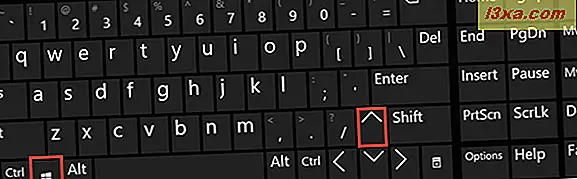
6. Minimize todos os aplicativos na sua área de trabalho usando o botão "Mostrar área de trabalho"
Se você não quiser minimizar apenas uma janela de aplicativo específica, mas preferir minimizar tudo o que estiver aberto em sua área de trabalho, poderá fazê-lo clicando ou tocando no botão Mostrar área de trabalho . Você pode encontrar este botão na extremidade direita da barra de tarefas.
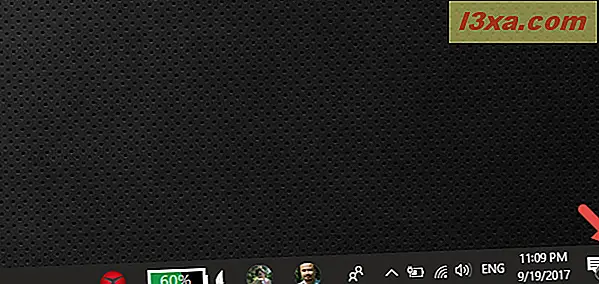
Clicando ou tocando no botão Mostrar área de trabalho novamente irá restaurar todas as janelas de aplicativos para o seu tamanho inicial e local, em seu desktop.
7. Minimize todos os aplicativos na sua área de trabalho usando o teclado
Outra maneira de minimizar todas as janelas de aplicativos de sua área de trabalho de uma só vez é pressionar simultaneamente o logotipo do Windows + as teclas M do teclado.
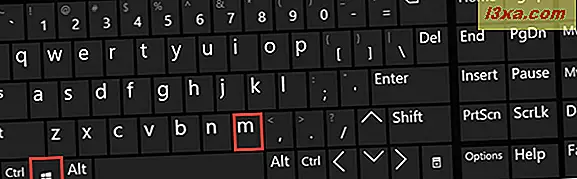
Para restaurar todas as janelas de aplicativos ao seu estado original na área de trabalho, use o atalho do teclado Logotipo do Windows + Shift + M.
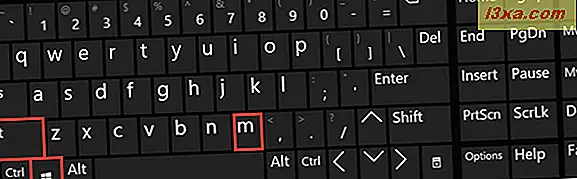
Conclusão
Minimizar e maximizar janelas de aplicativos são tarefas fáceis que podem ser feitas de várias maneiras. A maioria deles funciona da mesma forma, independentemente da versão do Windows que você usa. Espero que tenhamos mostrado alguns métodos que você não conhecia. Se você conhece outras pessoas, por favor, compartilhe-as nos comentários abaixo, e nós nos certificaremos de atualizar este artigo.



